轻松搞定 Edge 浏览器默认主页设置秘籍
Edge 浏览器是许多用户常用的工具之一,而设置其默认主页能带来更便捷的上网体验,就让我们一起探索在 Microsoft Edge 浏览器中设置默认主页的方法。
想要成功设置 Edge 浏览器的默认主页,第一步要打开 Edge 浏览器,在浏览器的右上角,您会看到三个小点的图标,点击这个图标。
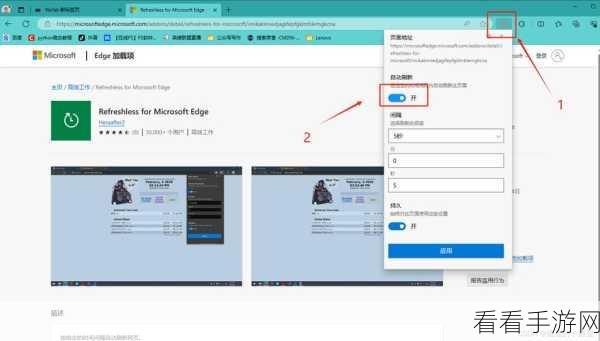
在弹出的菜单中,找到“设置”选项并点击,进入设置页面后,在左侧的列表中,能够看到“开始、主页和新建标签页”这一选项。
点击“开始、主页和新建标签页”,在右侧的页面中,您会看到“Microsoft Edge 启动时”这一部分,在这部分中,有多个选项可供选择,打开新标签页”“从上次停下的地方继续”“打开以下页面”等,如果您想要设置一个特定的网页作为默认主页,就选择“打开以下页面”。
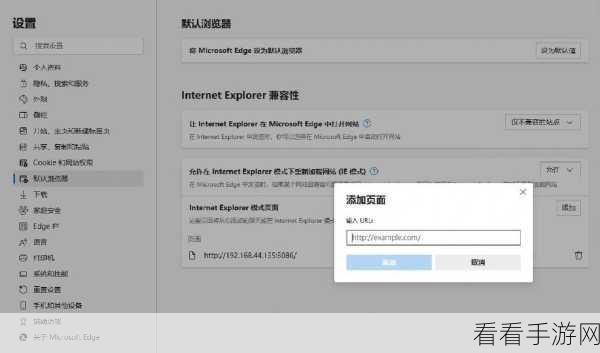
之后,点击“添加新页面”,在弹出的输入框中,输入您想要设置为默认主页的网址,输入完成后,点击“添加”按钮。
关闭设置页面,重新启动 Edge 浏览器,您设置的网页就会成为默认主页了。
需要注意的是,不同版本的 Edge 浏览器在操作界面上可能会有细微的差别,但总体的设置流程是相似的,只要按照上述步骤,耐心操作,您一定能够成功设置 Edge 浏览器的默认主页。
参考来源:Microsoft 官方文档及相关技术论坛。
为原创,希望能帮助到您。
